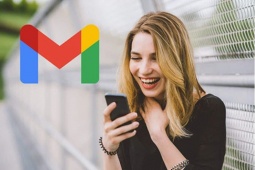3 nguyên tắc vàng để lướt web an toàn nhất
Những điểm truy cập internet công cộng thường dễ bị tấn công do công tác bảo mật thông tin không được đảm bảo. 3 lời khuyên hữu ích sau sẽ giúp bạn duyệt web an toàn tại các địa điểm này.
Sử dụng kết nối HTTPS
Bạn sẽ cảm thấy ngạc nhiên khi thấy nhiều thông tin được gửi và nhận qua Internet dưới dạng một văn bản đơn giản. Với một số trang web và dịch vụ cho phép bạn có thể mã hóa việc đăng nhập vào thông tin và các hoạt động với một kết nối HTTP an toàn (hoặc HTTPS) sẽ đảm bảo các dữ liệu của bạn được an toàn hơn.
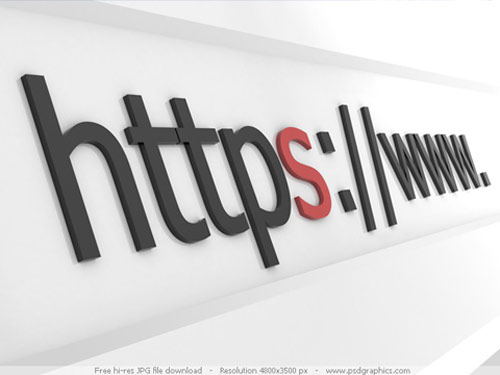
Ngay cả khi sử dụng Chrome, bạn sẽ thấy việc chuyển đổi địa chỉ sang https:// khi mã hóa được kích hoạt, hãy chú ý các khóa biểu tượng đi kèm với chúng. Ngoài ra, một phần mở rộng dành cho Firefox có tên gọi HTTPS Everywhere sẽ tự động chuyển hướng bạn đến tên miền HTTPS cho một số trang web phổ biến hỗ trợ giao thức bảo mật này.
Thiết lập một VPN
Một mạng riêng ảo sẽ giúp bạn an toàn duyệt web thông qua một máy ảo khác, trái ngược với mạng mà bạn đang thực sự kết nối giúp mã hóa dữ liệu trên đường truyền.
Khái niệm thiết lập một VPN có thể được xem là khó khăn nhưng thực sự là một quá trình tương đối đơn giản và cũng là phương pháp hiệu quả nhất để giữ cho dữ liệu của bạn an toàn trên một mạng không dây công cộng. Bạn cũng có thể sử dụng những ứng dụng như Hamachi hoặc Privoxy để thuận lợi cho việc thiết lập.
Lướt web ẩn danh với SafeIP
Có nhiều phần mềm tiện ích hỗ trợ bạn trong việc ẩn danh khi lướt web. Với phần mềm miễn phí như SafeIP bạn sẽ lướt web ẩn danh với tốc độ cao và với nhiều tùy chỉnh thú vị. SafeIP tương thích tốt với Windows 2000/NT/XP/Vista/7 và có dung lượng: 2.16 MB. Bạn có thể tải miễn phí tại đây.
Sau khi tải về bạn tiến hành cài đặt bình thường và có thể sử dụng ngay. Để thay đổi địa chỉ IP khi lướt web, bạn chọn quốc gia xuất xứ của IP và đổi sang tại khung Select IP Location, bạn nhấn đúp chuột để ra lệnh thay đổi IP.
Địa chỉ IP mới sẽ hiển thị ở trên menu phía trên của cửa sổ chương trình. Nếu muốn thay đổi sang một địa chỉ IP khác (nhưng cùng quốc gia) thì bạn bấm vào nút Change IP, còn nếu muốn ngưng sử dụng và trở về địa chỉ IP thực bạn hãy bấm vào nút Disconnect.
Ngoài ra bạn cũng có thể tùy chỉnh thêm một số thông số để quá trình kết nối tốt hơn như kích hoạt cơ chế bảo vệ trước các phần mềm độc hại (Malware protection), chặn quảng cáo (Advertisement blocking), chặn các cookie theo dõi người dùng (Cookie tracking protecion), bảo vệ đương dẫn URL (Referring URL protection), bảo vệ ID trình duyệt (Browser ID protection), bảo vệ kết nối WiFi (WiFi Protection), tự động thay đổi IP sau khoảng thời gian định sẵn (Rotate IP automatically)…